להמיר וורד ל pdf בקלות תמיד הסתבכתי, בעיקר שזה מגיע לכמות של קבצים שאני צריך להמיר, כל אחד לפתוח קובץ- יצא- צור PDF מסובך..
או שהגעתי לכל מיני אתרים למיניהם שחלקם מביאים תוכנות משונות (לא בא לי להעמיס עוד על המחשב המסכן שלי..) וחלקם אתה צריך להעלות את הקובץ ולהוריד.. וחלקם מבקשים מנוי לכמות מרובת קבצים.
עד שמצאתי את השיטה הזאת שמאד הקלה עלי, שאפשר בקלות לבחור קבצים ולהמיר בלחיצה בלי להסתבך עם תוכנות שונות ואתרים משונים..
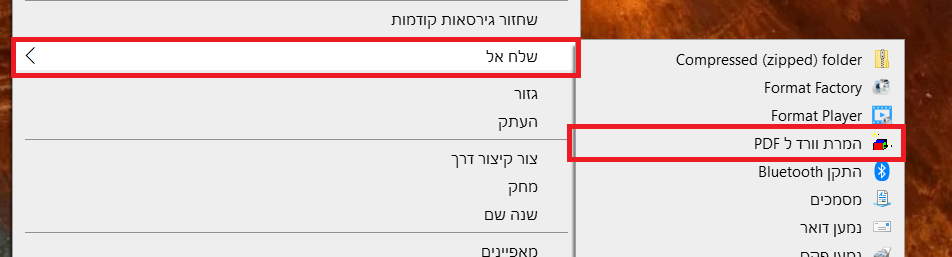
שלב א. כתיבת הפקודה
פותחים את "פנקס הרשימות" ומעתיקים את זה לפנקס - (ללא השורה האחרונה, שורה 17)
למי שלא רוצה להסתבך בכתיבת הסקריפט אפשר להוריד מפה -
script.vbs
ולקפוץ לשלב ג.
'Convert .doc or .docx to .pdf files via Send To menu
Set fso = CreateObject("Scripting.FileSystemObject")
For i= 0 To WScript.Arguments.Count -1
docPath = WScript.Arguments(i)
docPath = fso.GetAbsolutePathName(docPath)
If LCase(Right(docPath, 4)) = ".doc" Or LCase(Right(docPath, 5)) = ".docx" Then
Set objWord = CreateObject("Word.Application")
pdfPath = fso.GetParentFolderName(docPath) & "\" & _
fso.GetBaseName(docpath) & ".pdf"
objWord.Visible = False
Set objDoc = objWord.documents.open(docPath)
objDoc.saveas pdfPath, 17
objDoc.Close
objWord.Quit
End If
Next
שלב ב. שמירה כפקודה
קובץ- שמור בשם ושומרים במקום שאתם רוצים (עדיף בתקייה קבועה) בסיומת של vbs .
לדוגמא אקרא לקובץ כך – script.vbs
ושמור, כמובן.
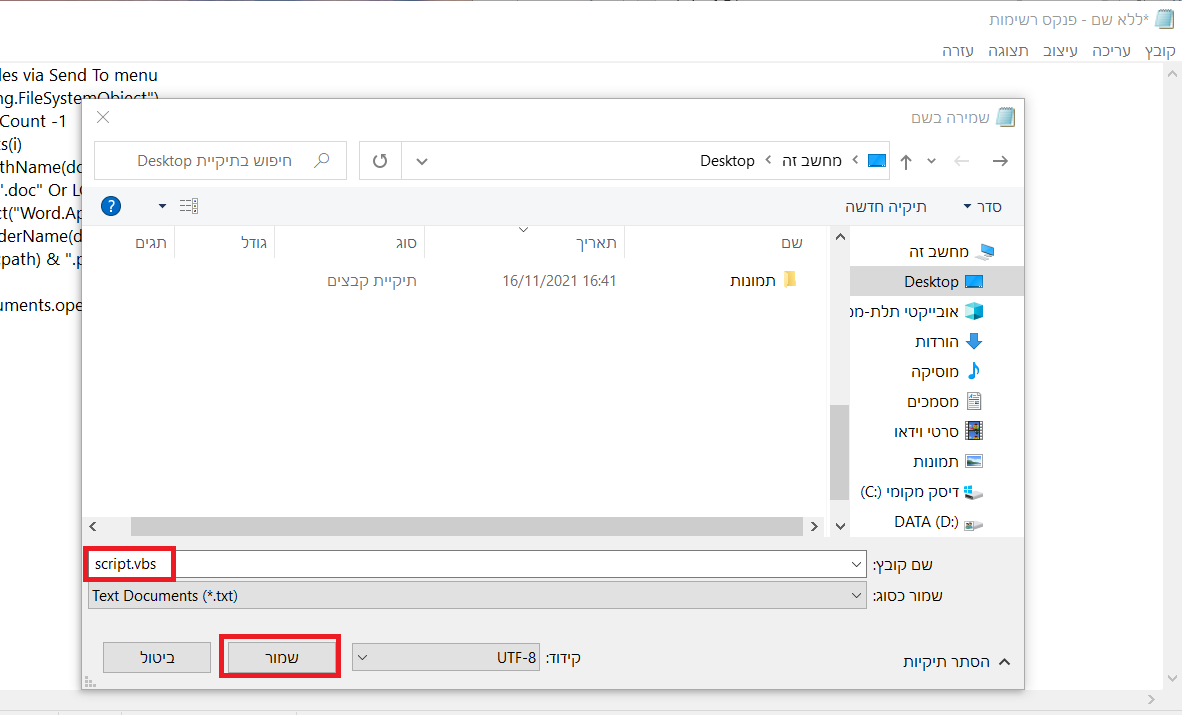
שלב ג. הוספת פקודה
עושים מהקובץ קיצור דרך (לחיצה ימנית- צור קיצור דרך),
נכנסים למאפיינים של הקיצור דרך (לחיצה ימנית- מאפיניים),
ומוסיפים לשורת ה'יעד' wscript.exe ולאחריו רווח, וכמובן- שמור.
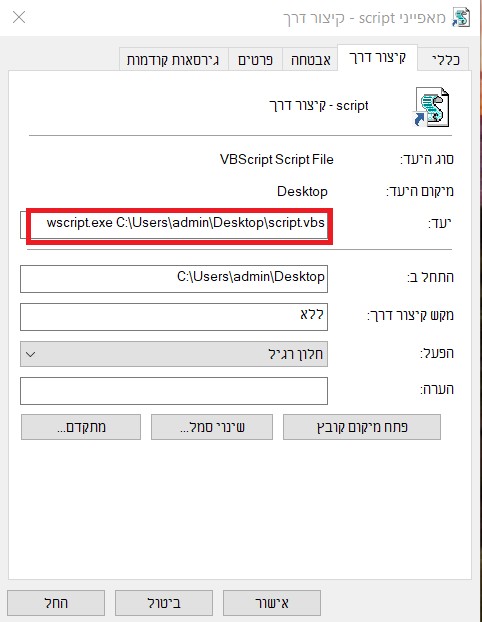
שלב ד. הוספת ל 'שלח אל'.
מעבירים את הקיצור דרך אל הנתיב הזה:
C:\Users\%username%\AppData\Roaming\Microsoft\Windows\SendTo
(כמובן שה %username%תלוי כל אחד לפי שם המשתמש.)
אפשר כמובן להחליף לו את השם,
לדוגמא 'המרת וורד לpdf '
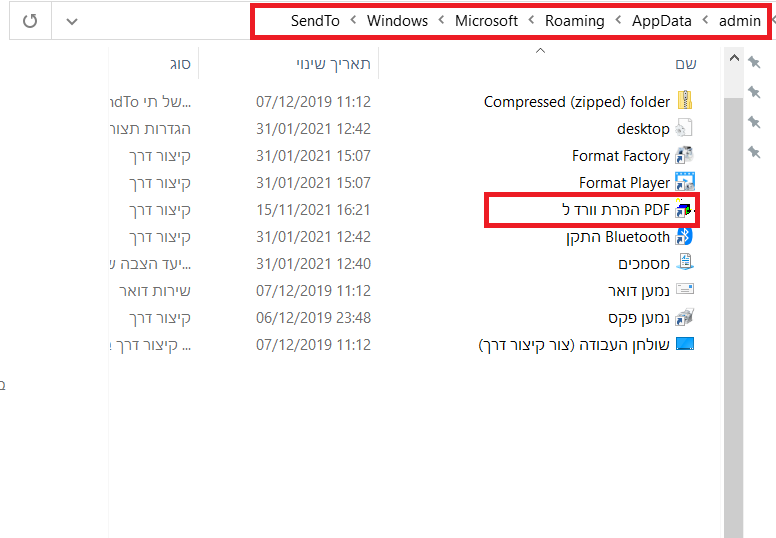
שלב ה. ממירים!!
בוחרים בקבצים שרוצים להמיר, לחיצה ימנית- שלח אל- המרת וורד ל PDF
וזהו!! ברקע מיד תראו קבצי PDF חדשים בתקיה.




